OPEL INSIGNIA BREAK 2017.5 Infotainment-ohjekirja (in Finnish)
Manufacturer: OPEL, Model Year: 2017.5, Model line: INSIGNIA BREAK, Model: OPEL INSIGNIA BREAK 2017.5Pages: 129, PDF Size: 2.42 MB
Page 21 of 129
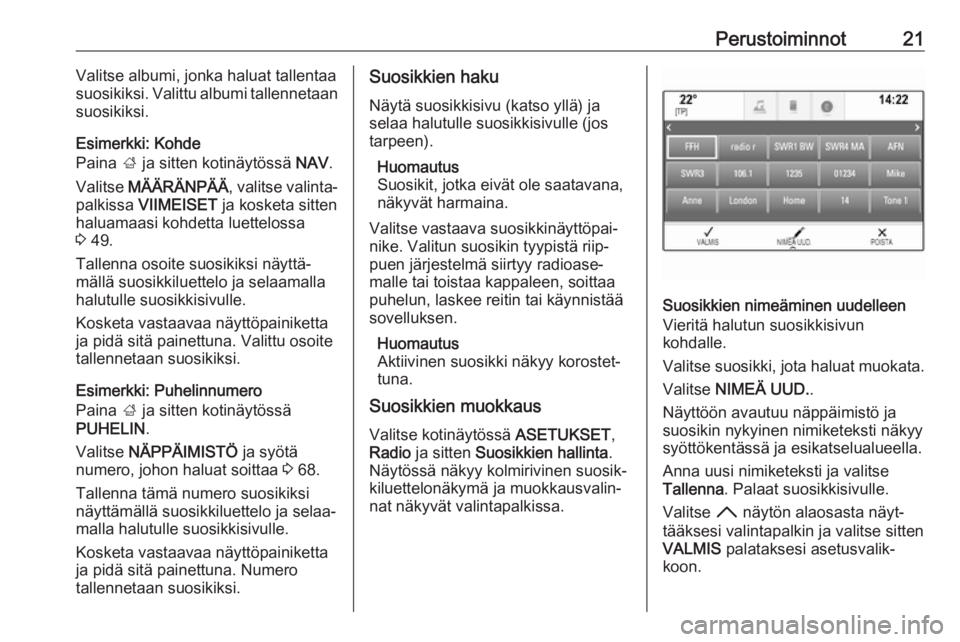
Perustoiminnot21Valitse albumi, jonka haluat tallentaa
suosikiksi. Valittu albumi tallennetaan
suosikiksi.
Esimerkki: Kohde
Paina ; ja sitten kotinäytössä NAV.
Valitse MÄÄRÄNPÄÄ , valitse valinta‐
palkissa VIIMEISET ja kosketa sitten
haluamaasi kohdetta luettelossa
3 49.
Tallenna osoite suosikiksi näyttä‐ mällä suosikkiluettelo ja selaamalla
halutulle suosikkisivulle.
Kosketa vastaavaa näyttöpainiketta
ja pidä sitä painettuna. Valittu osoite
tallennetaan suosikiksi.
Esimerkki: Puhelinnumero
Paina ; ja sitten kotinäytössä
PUHELIN .
Valitse NÄPPÄIMISTÖ ja syötä
numero, johon haluat soittaa 3 68.
Tallenna tämä numero suosikiksi
näyttämällä suosikkiluettelo ja selaa‐
malla halutulle suosikkisivulle.
Kosketa vastaavaa näyttöpainiketta
ja pidä sitä painettuna. Numero
tallennetaan suosikiksi.Suosikkien haku
Näytä suosikkisivu (katso yllä) ja
selaa halutulle suosikkisivulle (jos
tarpeen).
Huomautus
Suosikit, jotka eivät ole saatavana,
näkyvät harmaina.
Valitse vastaava suosikkinäyttöpai‐
nike. Valitun suosikin tyypistä riip‐
puen järjestelmä siirtyy radioase‐
malle tai toistaa kappaleen, soittaa
puhelun, laskee reitin tai käynnistää
sovelluksen.
Huomautus
Aktiivinen suosikki näkyy korostet‐
tuna.
Suosikkien muokkaus
Valitse kotinäytössä ASETUKSET,
Radio ja sitten Suosikkien hallinta .
Näytössä näkyy kolmirivinen suosik‐ kiluettelonäkymä ja muokkausvalin‐
nat näkyvät valintapalkissa.
Suosikkien nimeäminen uudelleen
Vieritä halutun suosikkisivun
kohdalle.
Valitse suosikki, jota haluat muokata. Valitse NIMEÄ UUD. .
Näyttöön avautuu näppäimistö ja
suosikin nykyinen nimiketeksti näkyy
syöttökentässä ja esikatselualueella.
Anna uusi nimiketeksti ja valitse
Tallenna . Palaat suosikkisivulle.
Valitse H näytön alaosasta näyt‐
tääksesi valintapalkin ja valitse sitten VALMIS palataksesi asetusvalik‐
koon.
Page 22 of 129
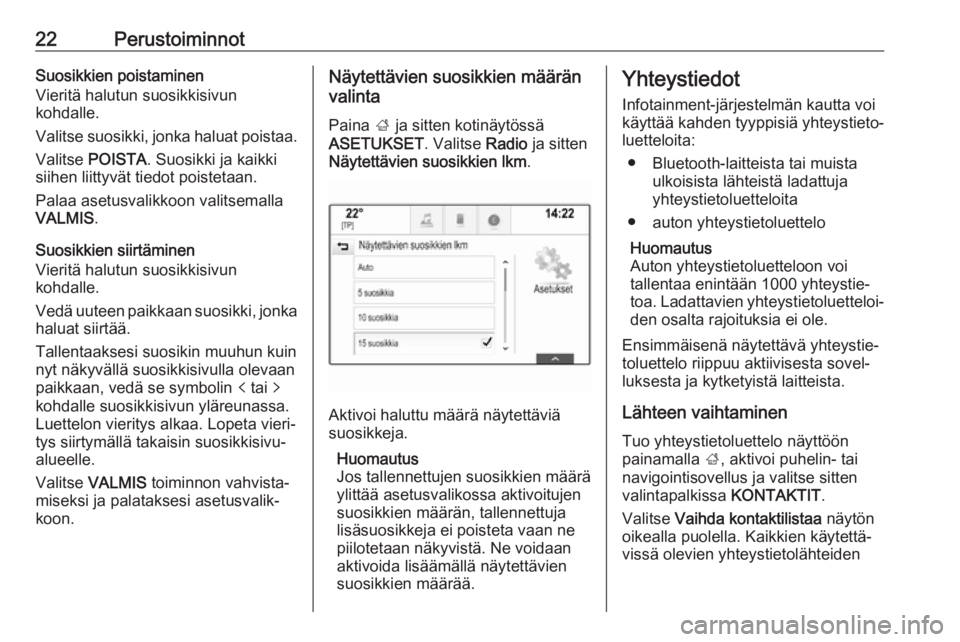
22PerustoiminnotSuosikkien poistaminenVieritä halutun suosikkisivun
kohdalle.
Valitse suosikki, jonka haluat poistaa.
Valitse POISTA . Suosikki ja kaikki
siihen liittyvät tiedot poistetaan.
Palaa asetusvalikkoon valitsemalla
VALMIS .
Suosikkien siirtäminen
Vieritä halutun suosikkisivun
kohdalle.
Vedä uuteen paikkaan suosikki, jonka
haluat siirtää.
Tallentaaksesi suosikin muuhun kuin
nyt näkyvällä suosikkisivulla olevaan
paikkaan, vedä se symbolin p tai q
kohdalle suosikkisivun yläreunassa.
Luettelon vieritys alkaa. Lopeta vieri‐
tys siirtymällä takaisin suosikkisivu‐
alueelle.
Valitse VALMIS toiminnon vahvista‐
miseksi ja palataksesi asetusvalik‐
koon.Näytettävien suosikkien määrän
valinta
Paina ; ja sitten kotinäytössä
ASETUKSET . Valitse Radio ja sitten
Näytettävien suosikkien lkm .
Aktivoi haluttu määrä näytettäviä
suosikkeja.
Huomautus
Jos tallennettujen suosikkien määrä
ylittää asetusvalikossa aktivoitujen
suosikkien määrän, tallennettuja
lisäsuosikkeja ei poisteta vaan ne
piilotetaan näkyvistä. Ne voidaan
aktivoida lisäämällä näytettävien
suosikkien määrää.
Yhteystiedot
Infotainment-järjestelmän kautta voi
käyttää kahden tyyppisiä yhteystieto‐
luetteloita:
● Bluetooth-laitteista tai muista ulkoisista lähteistä ladattuja
yhteystietoluetteloita
● auton yhteystietoluettelo
Huomautus
Auton yhteystietoluetteloon voi
tallentaa enintään 1000 yhteystie‐
toa. Ladattavien yhteystietoluetteloi‐ den osalta rajoituksia ei ole.
Ensimmäisenä näytettävä yhteystie‐
toluettelo riippuu aktiivisesta sovel‐
luksesta ja kytketyistä laitteista.
Lähteen vaihtaminen Tuo yhteystietoluettelo näyttöön
painamalla ;, aktivoi puhelin- tai
navigointisovellus ja valitse sitten
valintapalkissa KONTAKTIT.
Valitse Vaihda kontaktilistaa näytön
oikealla puolella. Kaikkien käytettä‐
vissä olevien yhteystietolähteiden
Page 23 of 129

Perustoiminnot23luettelo näkyy näytössä. Aktiivinen
yhteystietoluettelo ilmaistaan merkin‐
nällä 9.
Valitse haluttu yhteystietoluettelo.
Kyseinen luettelo näkyy näytössä.
Huomautus
Järjestelmä muistaa sovelluksessa valitun listan. Palattaessa tämän
sovelluksen yhteystietoluetteloon
viimeksi valittu luettelo näkyy
näytössä.
Yhteystietoluettelon käyttö
Tuo yhteystietoluettelo näyttöön
painamalla ;, aktivoi puhelin- tai
navigointisovellus ja valitse sitten
valintapalkissa KONTAKTIT.
Navigointisovellus:
Puhelinsovellus:
Siirry yksityiskohtaiseen yhteystieto‐
näkymään valitsemalla jokin luettelon kohta.
Yhteystietonäkymässä voi olla
seuraavia tietoja:
● etunimi ja sukunimi
● useita puhelinnumeroita
● useita sähköpostiosoitteita
● useita osoitteita (esim. koti ja työ)
● auton yhteystietoluettelossa: kategoriamerkintä
Page 24 of 129

24Perustoiminnot● auton yhteystietoluettelossa:muistiinpanokenttä
● erikoiskohdetiedot: tietoja aukio‐ loajoista, menusta (esim. ravin‐
tola), hinnoista jne.
Huomautus
Tietojen järjestys riippuu aktiivisesta
sovelluksesta, esimerkiksi puhelin‐
sovelluksessa puhelinnumerot
näytetään ensin.
Valitse haluttu kohta.
Uusien yhteystietojen lisääminen
Avaa sovellus lisätäksesi tietoja
kyseisen sovelluksen valikoista auton
yhteystietoluetteloon.
Navigointisovellus: Valitse tai syötä
kohde 3 49. Kohteen tiedot näkyvät
näytössä. Valitse Tallenna. Valikko
tulee näyttöön.
Puhelinsovellus: Valitse VIIMEISET.
Valitse w sen puhelinnumeron
vierestä, jonka haluat lisätä yhteystie‐ toluetteloon. Valikko tulee näyttöön.
Valitse jokin vaihtoehdoista.
Luo uusi kontakti
Näytössä näkyy tietokategorian valin‐
tavalikko.
Valitse haluttu kategoria tallennetta‐
via tietoja varten, esim. työosoite tai
matkapuhelin. Yhteystietonäkymä
näkyy näytössä.
Huomautus
Uudessa valikossa näytettävät tieto‐
kategoriat vastaavat tietoja, jotka
haluat tallentaa, esim. jos tallenne‐
taan vain osoite, listassa näkyy vain osoitetyyppejä.
Täydennä tiedot ja valitse Tallenna
yhteystiedon tallentamiseksi.Lisää olemassa olevaan kontaktiin
Auton yhteystietoluettelo näkyy
näytössä. Valitse haluttu yhteystieto.
Yhteystietonäkymä näkyy näytössä
ja lisättävät tiedot näkyvät erikseen
näytön oikeassa reunassa.
Valitse haluttu kategoria tallennetta‐
via tietoja varten, esim. työosoite tai
matkapuhelin.
Jos valitset olemassa olevan tietoka‐ tegorian, nykyiset tiedot korvataan
uusilla.
Tallenna uudet tiedot valitsemalla
Tallenna .
Yhteystietojen muokkaus Muokkaa yhteystietoja avaamalla
auton yhteystietoluettelo. Valitse
haluamasi yhteystieto auton yhteys‐
tietoluettelosta.
Valitse Muokkaa kontaktia näytön
oikealla puolella.
Page 25 of 129

Perustoiminnot25
Näytössä näkyy muokkausnäkymä.
Tietojen muokkaus
Valitse muokattava kenttä. Valitusta
kentästä riippuen näytössä näkyy
näppäimistö tai numeronäppäimistö.
Syötä muutokset 3 17.
Valitse Tallenna yhteystietonäky‐
mässä muutosten tallentamiseksi.
Uusien tietojen lisääminen
Valitse kenttä, johon haluat syöttää
uusia tietoja.
Jos haluat luoda uuden kentän jo
olemassa olevaan tietokategoriaan,
esim. toisen matkapuhelinnumeron,
valitse w kyseisessä tietokentässä.
Huomautus
w -näyttöpainike näytetään vain, jos
tähän tietokategoriaan voi lisätä
tietoja.
Valitusta kentästä riippuen näytössä näkyy näppäimistö tai numeronäppäi‐ mistö 3 17.
Syötä uudet tiedot ja valitse syöttö‐
kohdan edessä oleva näyttöpainike.
Valitse Tallenna yhteystietonäky‐
mässä muutosten tallentamiseksi.
Yhteystietojen poistaminen
Yhden yhteystiedon poistaminen
Poistaaksesi yksittäisen yhteystiedon avaa auton yhteystietoluettelo.
Valitse haluamasi yhteystieto auton
yhteystietoluettelosta.
Valitse Muokkaa kontaktia näytön
oikealla puolella.
Poista yhteystieto ja kaikki siihen liit‐
tyvät tiedot valitsemalla Poista.
Näytössä näkyy vahvistusviesti.
Vahvista viesti. Tiedot on poistettu.Auton koko yhteystietoluettelon
poistaminen
Poista auton koko yhteystietoluettelo
avaamalla auton yhteystietoluettelo.
Valitse Vaihda kontaktilistaa näytön
oikealla puolella. Näytössä näkyy
luettelo käytettävissä olevista yhteys‐
tietolähteistä. Aktiivinen yhteystieto‐
luettelo ilmaistaan merkinnällä 9.
Valitse ─ näyttöpainike kohdan
Ajoneuvo vierestä. Näytössä näkyy
vahvistusviesti.
Vahvista viesti luettelon poistami‐
seksi.
Yhteystietoluetteloiden lajittelu
Lähtöasetuksena luettelot järjeste‐ tään aakkosjärjestykseen etunimen
mukaan. Jos etunimeä ei ole saata‐
vana, käytetään sukunimeä. Jos etu-
tai sukunimeä ei ole saatavana, jota‐ kin ensimmäisistä syötetyistä
merkeistä käytetään lajittelukritee‐
rinä.
Lajittelujärjestystä voidaan muuttaa
jos etunimi ja sukunimi on tallennettu
kahteen eri kenttään.
Page 26 of 129

26PerustoiminnotMuuta lajittelujärjestystä valitsemalla
Lajitt. .
Valitse haluttu lajittelujärjestys. Luet‐ telo järjestetään valitulla tavalla.
Äänensävyn asetukset Äänensävyasetus voidaan tehdä
äänensävyn asetusvalikossa. Valik‐
koon pääsee kustakin audiopäävali‐
kosta.
Huomautus
Räätälöidyt äänensävyn asetukset
voi tallentaa suosikkina. Katso yksi‐
tyiskohtainen kuvaus 3 18.
Avaa äänensävyn asetusvalikko valit‐
semalla VALIKKO kyseisessä audio‐
päävalikossa. Valitse Ääniasetukset.
Diskantti
Käytä tätä asetusta audiolähteiden
korkeiden taajuuksien korostamiseen
tai vaimentamiseen.
Säädä asetusta koskettamalla monta kertaa ─ tai w.
Voit vaihtoehtoisesti siirtää asetus‐
palkin liukusäädintä.
Keskiäänet Käytä tätä asetusta audiolähteen
keskialueen taajuuksien korostami‐
seen tai vaimentamiseen.
Säädä asetuksia koskettamalla
monta kertaa ─ tai w.
Voit vaihtoehtoisesti siirtää asetus‐
palkin liukusäädintä.
Basso
Käytä tätä asetusta audiolähteiden
matalien taajuuksien korostamiseen
tai vaimentamiseen.
Säädä asetuksia koskettamalla
monta kertaa ─ tai w.
Voit vaihtoehtoisesti siirtää asetus‐
palkin liukusäädintä.
Vasen/oikea- ja etu/takasäätö
Määritä kuvassa valikon oikealla
puolella kohta, jossa matkustamossa
on paras äänentoisto.
Säädä asetuksia koskettamalla n,
o , p ja q.
Vaihda nopeasti etu- ja takakaiutti‐
mien välillä valitsemalla Etu tai Taka
autokaavion ala- ja yläosasta.
Taajuuskorjain-tilat Valitse jokin näyttöpainike valintapal‐
kista optimoidaksesi äänensävyn
määrättyä musiikkityyliä varten.
Page 27 of 129

Perustoiminnot27Valitse OMA PROFIILI jos haluat
määrittää äänensävyn asetukset itse.
Äänenvoimakkuusasetuk‐ set
Käynnistyksen
enimmäisäänenvoimakkuus
Paina ; ja sitten kotinäytössä
ASETUKSET .
Selaa luetteloa ja valitse Radio ja
sitten Maksimaal. aloitusäänenvoi‐
makkuus .
Säädä äänenvoimakkuus kosketta‐
malla ─ tai w.
Automaattinen
äänenvoimakkuuden säätö
Paina ; ja sitten kotinäytössä
ASETUKSET .
Selaa luetteloa ja valitse Radio ja
sitten Automaatt. äänenvoimakkuu‐
den säätö .
Säädä äänenvoimakkuuden mukau‐ tusalue asettamalla Automaatt.
äänenvoimakkuuden säätö johonkin
käytettävissä olevista vaihtoehdoista.Pois : äänenvoimakkuus ei nouse
auton nopeuden kasvaessa.
Voimakas : maksimi äänenvoimak‐
kuuden nousu auton nopeuden
kasvaessa.
Liikennetiedotusten
äänenvoimakkuus
Säädä liikennetiedotusten äänenvoi‐
makkuutta asettamalla haluamasi
äänenvoimakkuus, kun järjestelmä
toistaa liikennetiedotusta. Järjes‐
telmä tallentaa vastaavan asetuksen.
Järjestelmäasetukset Infotainment-järjestelmän eri asetuk‐
sia ja mukautuksia voi tehdä
ASETUKSET -sovelluksen kautta.
Aika ja päivämäärä
Paina ; ja sitten kotinäytössä
ASETUKSET .
Valitse Aika ja päiväys .
Aseta aika
Siirry kyseiseen alavalikkoon valitse‐
malla Kellonajan asetus .
Page 28 of 129

28Perustoiminnot
Valitse Autom. asetus näytön alao‐
sassa. Aktivoi joko Päälle - RDS tai
Pois - manuaal. .
Jos Pois - manuaal. on valittu, säädä
tunnit ja minuutit koskettamalla n tai
o .
Kosketa 12-24 h näytön oikeassa
reunassa aikatilan valitsemiseksi.
Jos 12 tunnin tila valitaan, näytössä
näkyy kolmas sarake AM- ja PM-
asetuksia varten. Valitse haluamasi
vaihtoehto.
Aseta päivämäärä
Siirry kyseiseen alavalikkoon valitse‐
malla Päiväyksen asetus .
Huomautus
Jos päivämäärätiedot annetaan
automaattisesti, tämä valikkokohta
ei ole käytettävissä.
Valitse Autom. asetus näytön alao‐
sassa. Aktivoi joko Päälle - RDS tai
Pois - manuaal. .
Jos Pois - manuaal. on valittu, säädä
päiväys koskettamalla n tai o.
Kellonäyttö
Siirry kyseiseen alavalikkoon valitse‐
malla Kellonajan näyttö .
Kytke digitaalinen kellonäyttö vali‐
koissa pois päältä valitsemalla Pois.
Kieli
Paina ; ja sitten kotinäytössä
ASETUKSET .
Selaa luetteloa ja valitse Kieli.
Huomautus
Aktiivinen kieli ilmaistaan merkin‐
nällä 9.
Selaa listaa ja valitse haluamasi kieli.Valet-tila
Jos Valet-tila on aktivoituna, kaikki
auton näytöt ovat lukittuina eikä
järjestelmään voi tehdä muutoksia.
Huomautus
Autoon liittyvät viestit ja takakamera
pysyvät toiminnassa.
Järjestelmän lukitseminen
Paina ; ja sitten kotinäytössä
ASETUKSET .
Selaa luetteloa ja valitse Estotila.
Näyttöön tulee numeronäppäimistö.
Anna nelinumeroinen koodi ja valitse
Enter . Numeronäppäimistö näkyy
uudelleen näytössä.
Page 29 of 129

Perustoiminnot29Vahvista ensin syötetyt tiedot syöttä‐
mällä nelinumeroinen koodi uudel‐ leen ja valitsemalla Esto. Järjestelmä
on lukittu.
Järjestelmän lukituksen avaaminen
Kytke Infotainment-järjestelmä
päälle. Näyttöön tulee numeronäp‐
päimistö.
Anna vastaava nelinumeroinen koodi
ja valitse Eston poisto . Järjestelmän
lukitus on avattu.
Unohtunut PIN-koodi
Ota yhteys valtuutettuun korjaamoon
PIN-koodin palauttamiseksi oletusa‐
setukseen.
Näyttö
Paina ; ja sitten kotinäytössä
ASETUKSET .
Selaa luetteloa ja valitse Näyttö.
Tila
Siirry kyseiseen alavalikkoon valitse‐
malla Päivä/yö .
Valitse Päivä tai Yö ulkovalaistuk‐
sesta riippuen.
Jos valitset Auto, järjestelmä säätää
näyttöä automaattisesti.
Kosketusnäytön kalibrointi
Siirry kyseiseen alavalikkoon valitse‐
malla Kosketusnäytön kalibrointi .
Noudata näyttöön tulevia ohjeita ja
kosketa osoitettuja kohtia. Kosketus‐
näyttö on kalibroitu.
Näytön kytkeminen pois päältä
Sammuta näyttö valitsemalla Näyttö
pois .
Kytke näyttö takaisin päälle kosketta‐
malla kosketusnäyttöä tai painamalla
ohjauspaneelin painiketta.
Palauta tehdasasetukset Paina ; ja sitten kotinäytössä
ASETUKSET .
Selaa luetteloa ja valitse Palauta
tehdasasetukset .
Page 30 of 129

30PerustoiminnotAuton asetusten palautus
Valitse Palauta ajoneuvoasetukset
auton kaikkien räätälöintiasetusten
palauttamiseksi. Näytössä näkyy
varoitusviesti.
Valitse Palauta . Asetukset on palau‐
tettu.
Poista kaikki yksityiset tiedot
Valitse Poista kaikki yksityiset tiedot
seuraavien tietojen poistamiseksi:
● pariliitetyt Bluetooth-laitteet
● tallennetut puhelinmuistiot
● auton yhteystietoluettelo
● kohdeluettelot
● suosikit
Näytössä näkyy varoitusviesti.
Valitse Poista. Tiedot on poistettu.
Palauta radioasetukset
Valitse Palauta radioasetukset
seuraavien tietojen palauttamiseksi
lähtöasetuksiin:
● äänensävyn asetukset
● äänenvoimakkuusasetukset
● puheasetukset● sovellustarjotin
● yhteystiedot
Näytössä näkyy varoitusviesti.
Valitse Palauta . Asetukset on palau‐
tettu.
Ohjelmistotiedot Paina ; ja sitten kotinäytössä
ASETUKSET .
Selaa luetteloa ja valitse Ohjelmiston
tiedot .
Näytössä näkyy lista kaikkien järjes‐
telmään ladattujen ohjelmien versio‐
numeroista.
Järjestelmän päivitys
Ota yhteyttä korjaamoon päivittääk‐ sesi järjestelmäsi ohjelmiston.